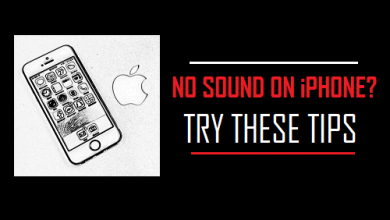Не удается переместить сообщение в корзину на iPhone / iPad? Вот исправить

[ad_1]
В этом сообщении рассказывается, как исправить ошибку «невозможно переместить сообщения, сообщение не может быть перемещено в корзину почтового ящика».
Советы по удалению данных с iPhone
Устранение проблем с удалением данных с iPhone
Возможно, вы захотите получить больше свободного места для загрузки хороших приложений или игр на свой iPhone iPad. Но после обновления до iOS 12, когда вы пытались удалить электронное письмо, чтобы освободить почтовое приложение iPhone или iPad, вы, вероятно, получили сообщение об ошибке «Невозможно переместить сообщение; Сообщение не может быть перемещено в корзину почтового ящика », вы не можете удалить электронную почту с iPhone или iPad.
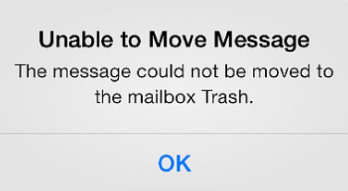
Невозможно переместить сообщения
Фактически, это одна из распространенных проблем iOS, с которой вы можете столкнуться на устройствах iOS 12, будь то iPhone X / 8/7 / 6S / 6 или iPad / iPod touch. И ниже мы собрали некоторые исправления, которые могут помочь вам избавиться от этой ошибки и снова удалить электронные письма.
Не пропустите: Лучшие сообщения iPhone 2018 / Обзор программного обеспечения для восстановления iMessage
Как исправить невозможность переместить сообщение в корзину на iPhone iPad
Во-первых, вы должны убедиться, что ваше устройство подключено к стабильной сети Интернет, прежде чем пробовать каждый из следующих методов по очереди.
Совет 1. После отключения учетной записи электронной почты перезагрузите устройство, а затем включите учетную запись электронной почты. Просто зайдите в Настройки > Учетные записи и пароли > Почта > свою учетную запись электронной почты и отключите Почту. перезагрузите iPhone или iPad и снова включите Почту.
Совет 2. Удалите свои учетные записи электронной почты и повторно войдите в систему на своем устройстве. Просто зайдите в Настройки > Учетные записи и пароли > Почта > ваша учетная запись электронной почты> Коснитесь Удалить аккаунт. После перезапуска iPhone снова добавьте учетную запись электронной почты на свое устройство, перейдя в Настройки > Учетные записи и пароли > Добавить аккаунт.
Совет 3. Убедитесь, что удаленный почтовый ящик помещен в корзину на сервере. Просто зайдите в Настройки > Учетные записи и пароли > Почта > ваша учетная запись электронной почты> Передовой > Удаленный почтовый ящик в разделе ПОВЕДЕНИЕ ПОЧТОВОГО ЯЩИКА убедитесь, что вы установили его в корзину в разделе НА СЕРВЕРЕ.
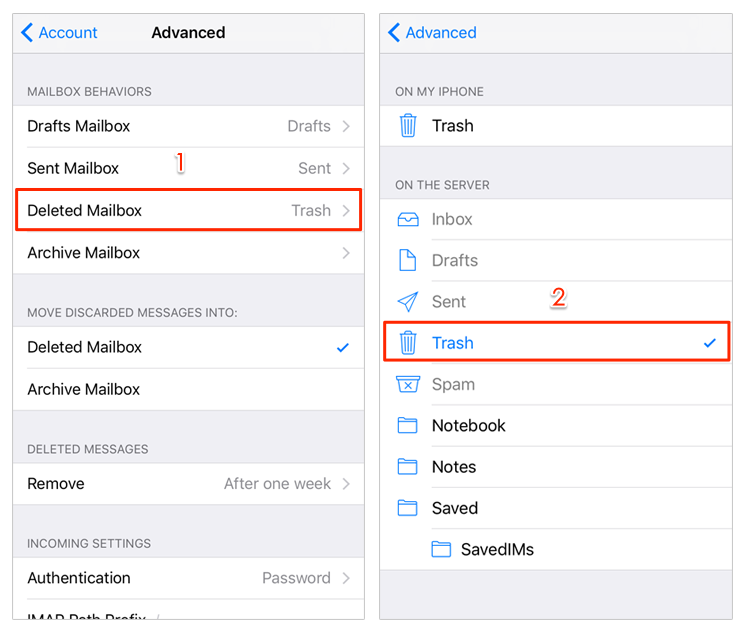
Исправить iPhone, неспособный переместить сообщение в корзину — Совет 3
Совет 4. Загляните внутрь своего почтового приложения.
1. Откройте ваше почтовое приложение.
2. Нажмите на параметр «Почтовые ящики в верхнем левом углу» или «Учетные записи». Вы увидите список всех подключенных учетных записей.
3. В сером разделе коснитесь каждой учетной записи (перечисленной заглавными буквами), чтобы полностью открыть сведения об учетной записи. Вы должны увидеть список папок для каждой учетной записи, например «Входящие», «Черновики», «Отправленные», «Нежелательная почта», «Корзина» и т. Д.
4. Если в учетной записи есть несколько папок «Корзина», откройте каждую папку «Корзина» и найдите папку с именем «Ошибка».
5. Если вы найдете папку «Ошибка», нажмите «Изменить» в правом верхнем углу.
6. Щелкните папку «Ошибка».
7. Выберите вариант «Удалить почтовый ящик».
8. Вы получите предупреждение о том, что при удалении почтового ящика «Корзина» будут удалены все сообщения, нажмите «Продолжить».
9. Теперь попробуйте удалить нежелательную почту. Если ошибка «Невозможно удалить сообщение в корзину» все еще существует, удалите другую папку корзины и повторите попытку.
Бонусный совет: как заставить iPhone iPad работать плавно
Когда iPhone iPad работает в течение длительного периода, он становится вялым и иногда замерзает. Большая часть причин заключается в большом количестве кешей, файлов cookie и временных файлов, создаваемых при использовании приложений, таких как приложение Mail, Safari и т. Д. Поэтому, если мы очистим эти кеши приложений, файлы cookie и временные файлы, это будет полезно. для улучшения производительности iPhone iPad. Но как?
Этот бонусный совет искренне рекомендует профессиональный инструмент оптимизации iOS — PhoneClean. PhoneClean может работать на всех устройствах iOS, iPhone X / 8/7 / 6s / 6, iPad 2/3 / Air, iPod и т. Д. Требуется всего несколько минут, чтобы ваш iPhone iPad снова заработал плавно, очистив приложение. кеши, куки и временные файлы. Кроме того, он также может очищать Интернет, очищать систему и многие другие замечательные функции. Так почему бы не загрузить его сейчас, прежде чем мы начнем с очистки кешей приложений, файлов cookie и временных файлов с помощью PhoneClean?
Шаг 1. Запустите PhoneClean на вашем компьютере (ПК / Mac)> Подключите iDevice к компьютеру> На домашней странице PhoneClean выберите «Быстрая очистка» и нажмите кнопку «Сканировать».
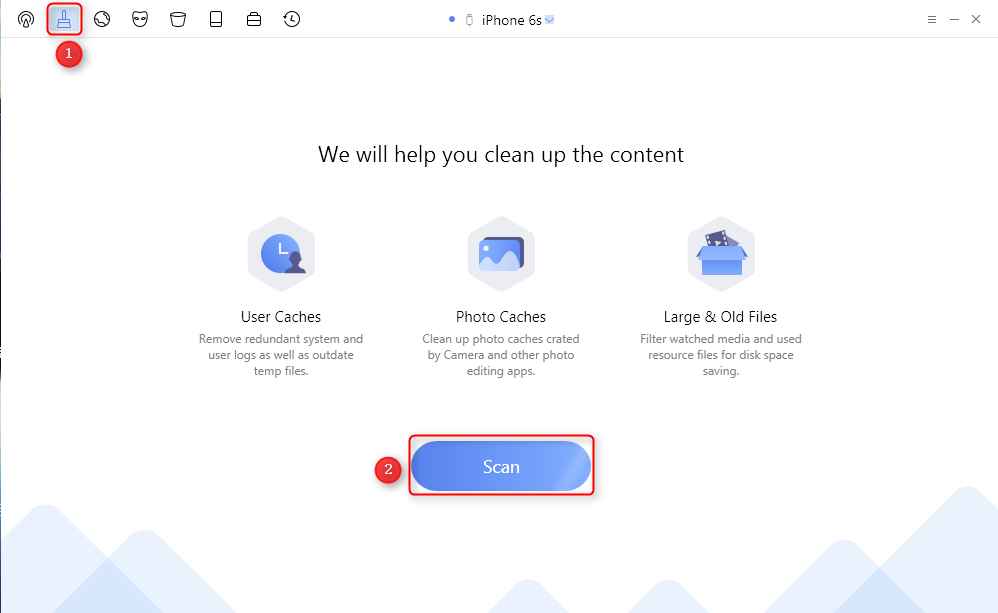
Как заставить iPhone iPad работать плавно — Шаг 1
Шаг 2. После сканирования вы можете нажать «Просмотреть подробности», чтобы выбрать элементы, которые хотите удалить, а затем нажмите кнопку «Очистить».
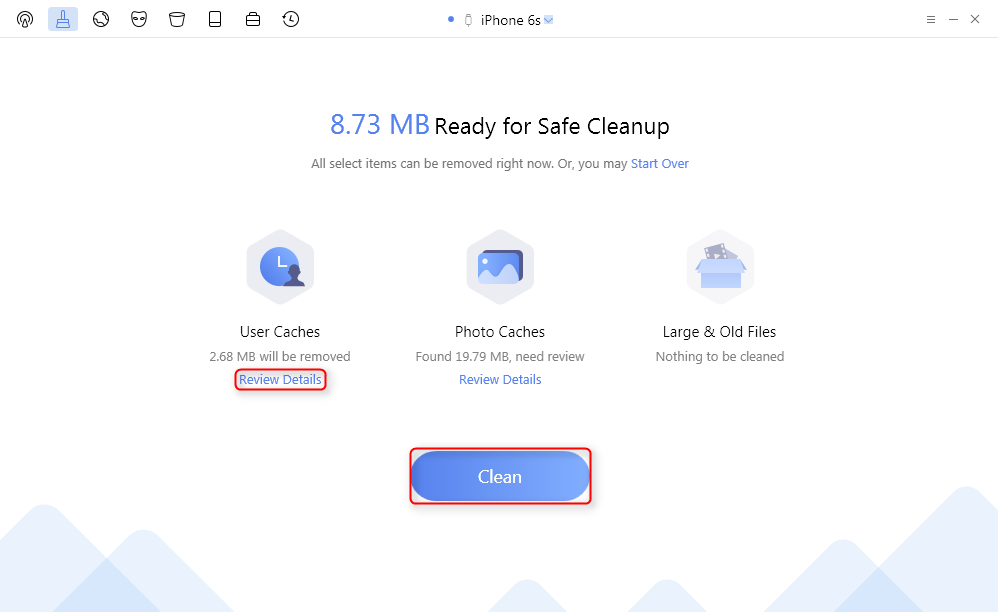
Как заставить iPhone iPad работать плавно — Шаг 2
Если важные сообщения были случайно удалены, следуйте инструкциям, чтобы получить 6 советов, как вернуть удаленные сообщения. Обратите внимание, что чем раньше вы примете меры, тем больше шансов, что вы сможете их успешно восстановить.
Нижняя линия
Если вы по-прежнему не можете решить эту проблему и удалить электронные письма в iOS 12, вы можете попробовать другие общие советы, такие как перезагрузка устройства, восстановление устройства или обновление до нового программного обеспечения. Или вы можете опубликовать свои идеи в разделе комментариев, чтобы обсудить их.
[ad_2]